Как вернуть закрытую вкладку в браузере?
- Категория: Браузер
- – Автор: Игорь (Администратор)
 Раньше, когда интернет был медленный, количество открытых вкладок в браузере легко можно было сосчитать на пальцах. Поэтому, даже если вы закрыли вкладку, то понять какой сайт необходимо открыть не было какой-то сложной задачей. Удручала лишь необходимость снова ждать загрузки страницы. Сегодня же доступ в интернет быстрый и поэтому в браузере может быть открыто по 40-50 вкладок. Найти в этом бардаке какую вкладку вы случайно закрыли достаточно тяжело. Кроме того, сами значки вкладок становятся настолько мелкими, что переход от одной вкладки к другой периодически приводит к ее закрытию. Поэтому в рамках данной статьи я расскажу вам как вернуть закрытую вкладку в браузере.
Раньше, когда интернет был медленный, количество открытых вкладок в браузере легко можно было сосчитать на пальцах. Поэтому, даже если вы закрыли вкладку, то понять какой сайт необходимо открыть не было какой-то сложной задачей. Удручала лишь необходимость снова ждать загрузки страницы. Сегодня же доступ в интернет быстрый и поэтому в браузере может быть открыто по 40-50 вкладок. Найти в этом бардаке какую вкладку вы случайно закрыли достаточно тяжело. Кроме того, сами значки вкладок становятся настолько мелкими, что переход от одной вкладки к другой периодически приводит к ее закрытию. Поэтому в рамках данной статьи я расскажу вам как вернуть закрытую вкладку в браузере.
Примечание: Интересный факт, но раньше каждая страница открывалась не во вкладке, а в отдельных окнах. Вкладочный интерфейс появился позже и был не у всех браузеров.
Три способа вернуть закрытую вкладку в браузере
В зависимости от браузера способов вернуть закрытую вкладку может быть больше, но в рамках данной статьи я приведу вам именно те, которые можно применить практически в любом сегодняшнем браузере (Google Chrome, Firefox Mozilla, Opera, Internet Explorer).
1. Самый первый и быстрый метод это использование комбинации клавиш "Ctrl + Shift + T". После ее нажатия, закрытая вкладка восстановится в том месте, где она была закрыта. Однако, эта комбинация может показаться неудобной тем, у кого небольшая кисть и короткие пальцы (попросту не дотянуться). Поэтому перейдем к следующим вариантам.
2. Следующий метод особенно понравится тем, кто привык большинство задач выполнять мышкой. Достаточно щелкнуть правой кнопкой мышки на панели в самом верху и выбрать из выпадающего меню пункт "Открыть закрытую вкладку" или "Восстановить закрытую вкладку" (в зависимости от браузера названия могут быть разными). Пример на рисунке ниже.
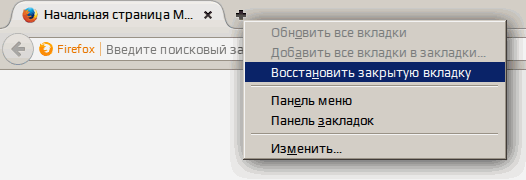
Но, у этого метода тоже есть свой недостаток - если вкладок много, а вы случайно нажали левую кнопку, то есть вероятность, что придется вернуть еще одну закрытую вкладку. Поэтому переходим далее.
3. И самый длинный метод - классический. Это использование истории браузера. Самый быстрый вариант ее открыть это использовать клавиш "Ctrl + H". Более длинный путь - это через меню браузера. Обычно пункт с историей вынесен на самый верх, поэтому найти его легко. В крайнем случае смотрите мою статью как очистить историю браузера. Когда вы его откроете, то там отобразится полный список ранее открытых вами веб-страниц. Чтобы повторно открыть нужный сайт, достаточно щелкнуть левой кнопкой мыши по соответствующей ссылке.
Теперь, вы знаете три способа как вернуть закрытую вкладку в браузере, а так же знаете несколько нюансов.
-
Как удалить историю в Яндексе браузере? Браузер

-
Как сделать Яндекс стартовой страницей (домашней)? Браузер

-
Проблемы с ActiveX в Internet Explorer? Возможно вам нужно уменьшить разрядность Браузер

-
Firefox Developer Edition браузер для разработчиков Браузер

-
CookieSpy программа менеджер куки (cookie) ваших браузеров Браузер

-
Режим инкогнито в яндекс браузере Браузер

-
Как удалить браузер Амиго с компьютера полностью? Браузер

-
Как очистить кэш в Яндекс браузере Браузер

-
Что такое браузер? Какие есть популярные браузеры и немного истории. Браузер

-
Как сохранить страницу с интернета на компьютер? Браузер





